Если вы поклонник фильмов и телешоу Disney, вы, вероятно, в большей или меньшей степени будете наслаждаться этими видеоклипами на больших экранах, таких как смарт-телевизоры, чтобы получить более захватывающий опыт просмотра. Чтобы достичь этой цели, вы должны сначала реализовать активацию кода входа/начала disneyplus.com на вашем устройстве.
Disneyplus.com login/begin не является допустимой ссылкой. Disneyplus.com login ссылается на URL disneyplus.com/login в то время как другой относится к disneyplus.com/begin. Нажав на первый URL-адрес, вы сможете получить доступ к своей учетной записи Disney+ и войти в систему, а нажав на второй, вы сможете активировать приложение Disney+ на вашем Smart TV или подключенном к телевизору устройстве.
Все еще не знаете, что делать? Не волнуйтесь, эта статья покажет вам несколько практических способов активации кода входа/начала disneyplus.com, чтобы вы могли без проблем наслаждаться Disney+ на ТВ. Прокрутите вниз и приступайте к работе!
Часть 1. Войдите в Disney Plus по адресу disneyplus.com/login URL
Если у вас есть учетная запись Disney Plus, вы можете войти в нее напрямую после получения доступа к disneyplus.com войти URL на вашем ПК. Вот подробный урок:
Шаг 1. Нажмите на URL-адрес «disneyplus.com/login», чтобы открыть экран входа. Введите свой адрес электронной почты в поле "Электронная почта" поле, затем щелкните "Продолжать".
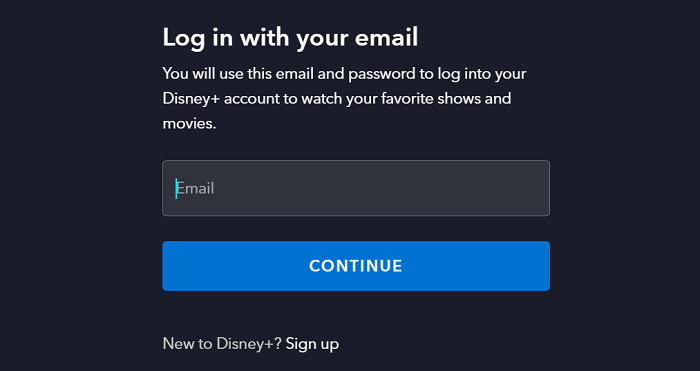
Шаг 2. На следующей странице ваш пароль должен быть введен в указанное поле. "Пароль" поле. Убедитесь, что ввод точный, включая заглавные буквы или специальные символы. Если вы хотите перепроверить введенный пароль, щелкните значок глаза справа от поля.
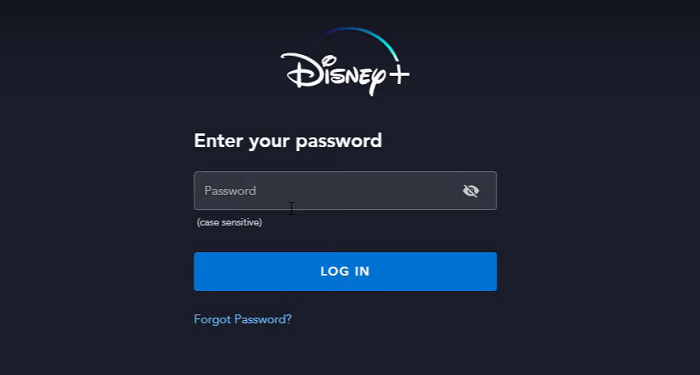
Шаг 3. После ввода данных для входа и успешного прохождения всех необходимых проверок безопасности нажмите кнопку "Авторизоваться" или "Войти" кнопку для доступа к вашей учетной записи.
Во время процесса входа в систему, если вы используете доверенное персональное устройство, вы можете выбрать "Запомнить меня" или "Не выходить из системы" опция, расположенная под полем пароля. Если будет предложено, следуйте предоставленным инструкциям по проверке безопасности, которая может включать выбор изображений из списка, ввод проверочного кода, отправленного на ваш связанный адрес электронной почты или номер телефона и т. д.
Советы:
Убедитесь, что вас не смутит «disneyplus.com/login», который является URL для входа в ваш аккаунт Disney+. Если у вас нет аккаунта Disney+, вам нужно сначала создать его через официальный сайт по адресу disneyplus.com/sign-up, затем войдите через официальный сайт по адресу disneyplus.com/login.
Часть 2. Активируйте Disney Plus на disneyplus.com/begin Код
После входа в свою учетную запись вы можете начать пользоваться Disney Plus на многих устройствах, включая смарт-телевизоры, игровые консоли и т. д., а не только на ПК и телефонах. Тогда как? Все, что вам нужно сделать, это активировать disneyplus.com login/begin 8-значный код на этих потоковых устройствах. Вот руководство для разных устройств.
1. Авторизуйтесь на Disneyplus.com/начните активацию на Smart TV и игровых консолях
Шаг 1. Установите приложение Disney Plus на свой смарт-телевизор/игровую консоль. Затем выберите "Авторизоваться" для доступа к вашему аккаунту. После этого на экране отобразится 8-значный код.
Шаг 2. На вашем компьютере/мобильном устройстве откройте веб-браузер и перейдите по адресу «disneyplus.com/begin».
Шаг 3. Запишите 8-значный код на экране вашего телевизора/игровой консоли и введите его на веб-странице, указанной выше.
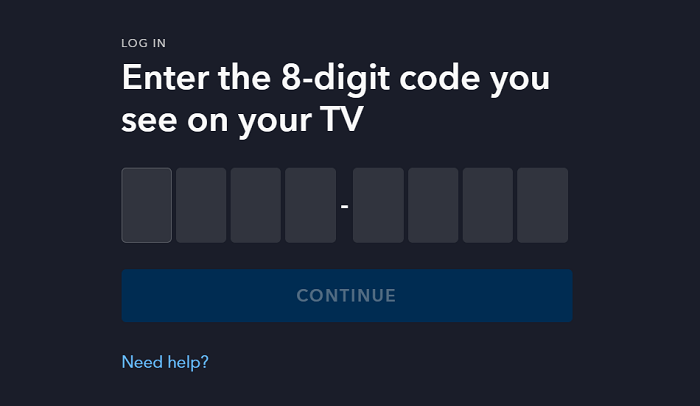
Шаг 4. После выполнения этого шага экран вашего смарт-телевизора/игровой консоли обновится, и вы получите подтверждающее сообщение об успешной активации.
Шаг 5. Выбирать «Начать трансляцию» и теперь вы можете начать наслаждаться телешоу Disney Plus на своем Smart TV/игровой консоли.
2. Авторизуйтесь на Disneyplus.com/начните активацию на мобильных устройствах
Шаг 1. На мобильных устройствах, таких как iPad и гаджеты Android, запустите приложение Disney Plus. Затем войдите в систему, используя свою учетную запись.
Шаг 2. Выберите После входа в систему на экране отобразится 8-значный код.
Шаг 3. Откройте веб-браузер и перейдите по веб-адресу «disneyplus.com/begin».
Шаг 4. Выберите Введите 8-значный код, а затем нажмите кнопку "Входить" ключ.
Часть 3. Исправление распространенной ошибки входа/начала работы disneyplus.com
Если вы столкнулись с проблемой при входе или активации, не стесняйтесь исправить эти распространенные ошибки входа/начала на disneyplus.com, следуя методам, перечисленным ниже. Перед устранением ошибки убедитесь, что с вашим подключением к Интернету все в порядке, а ваше приложение Disney Plus обновлено до последней версии.
1. Проверьте данные для входа
Проверьте, правильно ли вы вводите адрес электронной почты/имя пользователя и пароль в поле. Если вы забыли пароль, сбросьте его, нажав кнопку "Забыли пароль?" на странице входа.
2. Проверьте совместимость устройства
Если с вашими данными для входа все в порядке, возможно, вам следует проверить, совместимо ли ваше устройство. Официальный представитель Disney Plus перечислил устройства, поддерживающие платформы потоковой передачи мультимедиа Disney (нажмите для получения подробной информации).
Примечание:
Поддерживаемые устройства могут меняться в зависимости от вашего местоположения, а в некоторых регионах доступ может быть ограничен.
3. Проверьте статус подписки
Если вы успешно вошли в систему, но не можете активировать ее, посетите страницу учетной записи Disney Plus, чтобы проверить, не устарела ли ваша подписка. Ваша истекшая подписка, вероятно, приведет к сбою активации.
4. Включить создание профиля
Учитывая, что вы попробовали 3 способа, описанных выше, но все еще не можете решить проблему, возможно, это связано с тем, что ваш Ограничить создание профиля опция включена, что не позволяет вам получить доступ к вашим устройствам, таким как смарт-телевизоры. Не волнуйтесь, просто перейдите на Профиль>Учетная запись>Ограничить создание профиляи убедитесь, что эта опция выключена.
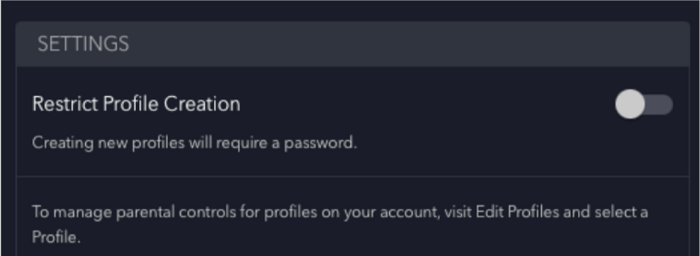
Если вы попробовали все вышеперечисленные решения и проблема все еще не решена, пожалуйста, свяжитесь с отделом послепродажного обслуживания Disney Plus за профессиональную помощь.
Бонусный совет: наслаждайтесь Disney Plus без активации
Если у вас нет совместимого устройства или ваш Подписка на Disney Plus истек, а вы не готовы его продлевать, или у вас возникли проблемы с кодом входа/начала работы на disneyplus.com, возможно, вы можете рассмотреть возможность использования MovPilot Disney Plus Видео Загрузчик чтобы избежать этих проблем.
Как мощный загрузчик видео Disney Plus, он не пожалеет усилий, чтобы помочь вам скачать все видео Disney Plus в формате MP4 на любое желаемое устройство для воспроизведения в автономном режиме. Затем вы можете напрямую воспроизводить их на ПК или загрузите видео Disney Plus на USB-накопители играть на других гаджетах, таких как телевизор или игровая консоль, в любое время и в любом месте.
⭐ Основные возможности загрузчика видео MovPilot Disney Plus
- Загрузите фильмы или сериалы Disney Plus, чтобы MP4/MKV
- Скорость в 5 раз выше для копирования видео с Disney Plus в партии
- Сохраните все оригинальные аудио и субтитры в разные языки
- Удерживать Долби Атмос 5.1 объемный звук для превосходного воспроизведения
- Полностью совместим с Windows/Mac
Эти особенности, упомянутые выше, делают MovPilot Disney Plus Видео Загрузчик выделяются как один из лучшие загрузчики видео Disney PlusДавайте посмотрим, как смотреть Disney Plus офлайн вечно на Mac, например, за несколько простых шагов.
Шаг 1. Установите и запустите MovPilot Disney Plus Video Downloader
Скачать и установить MovPilot Disney Plus Видео Загрузчик. Затем запустите его на своем компьютере. Войдите в свою учетную запись Disney Plus. Когда появится окно входа, завершите вход, введя свою учетную запись Disney Plus и пароль.

Шаг 2. Найдите фильмы/телешоу Disney Plus для загрузки.
На "Скачать" модуль, напрямую введите название желаемых фильмов или телешоу Disney Plus в строке, а затем нажмите кнопку справа. Кроме того, вы также можете скопировать и вставить URL видео в строку, чтобы выполнить поиск более прямо и точно.

Шаг 3. Настройте параметры вывода
Перейдите к значок шестеренки в правом верхнем углу, чтобы начать настройку. Вы можете выбрать выходной формат, видеокодек, язык аудио, язык субтитров и т. д. Кроме того, вы можете настроить определенные фильмы с помощью кнопок справа от них на странице поиска. Выберите нужный эпизод, чтобы начать настройку, если это телешоу.

Шаг 4. Загрузите фильмы Disney Plus для просмотра офлайн
После завершения настройки нажмите кнопку «Загрузить», расположенную позади фильмов/телешоу Disney Plus, чтобы начать конвертацию. MovPilot Disney Plus Video Downloader быстро завершит конвертацию в высоком качестве на вашем Mac с технологией аппаратного ускорения GPU.
Завершив предыдущий шаг, вы можете нажать кнопку «История» модуль для проверки и просмотра ваших загрузок Disney Plus в стиле кино. Вы также можете переместить их на другие устройства для просмотра в автономном режиме или отдыха.

Примечание:
Загруженные фильмы/телешоу Disney Plus предназначены для только для личного использования. Пожалуйста, не используйте их в коммерческих целях и не нарушайте авторские права.
Заключение
Подводя итог, необходимо узнать, как использовать код входа/начала disneyplus.com и как активировать его на нескольких игровых смарт-устройствах. Поскольку это может быть проблематично из-за различных проблем, таких как несовместимость устройств, MovPilot Disney Plus Видео Загрузчик поможет вам наслаждаться любыми фильмами/сериалами Disney Plus легче и более гладко. Нажмите кнопку ниже и наслаждайтесь просмотром фильмов!
MovPilot Disney Plus Видео Загрузчик
Скачивайте фильмы и шоу Disney Plus для просмотра офлайн!







